Reklame
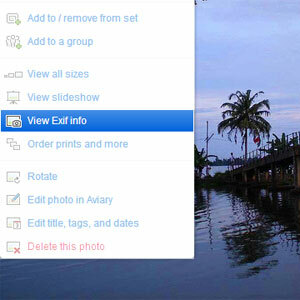 En af de ting, du skal gøre, før du køber et kamera, er at se eksempler på billeder taget med kamera- og objektivkombinationen. Det er lige så nemt som at lave en Google-søgning i disse dage. Når du tænker på det, er en af de mere praktiske måder at lære om fotografiets kunst og videnskab ved at se på fotos og de data, der følger med det.
En af de ting, du skal gøre, før du køber et kamera, er at se eksempler på billeder taget med kamera- og objektivkombinationen. Det er lige så nemt som at lave en Google-søgning i disse dage. Når du tænker på det, er en af de mere praktiske måder at lære om fotografiets kunst og videnskab ved at se på fotos og de data, der følger med det.
De data, der kommer indlejret (normalt) med hvert digitalt fotografi kaldes EXIF. Det Udskifteligt billedfilformat er en masse metadata (data, der beskriver andre data) eller et standardformat til lagring af information om en digital billedfil. Det er også blot skrevet som Exif og kan findes på JPEG-billedfiler og også på RAW- og TIFF-billedformater. Det gode er, at dataene er let synlige og forståelige. Begge disse giver os det bedste 'læringsværktøj' til fotografering.
Hvordan ser EXIF ud?
Hvis du ikke ved, hvordan noget ser ud, vil du ikke rigtig forstå det. Sådan ser EXIF-data ud for ethvert fotografi:

Hvordan fik jeg det her? Nå, det er lige så almindeligt tilgængeligt på din egen computer som på enhver anden. Klik på et billede (eller tag et, der allerede er klikket på) - højreklik på billedet for at gå til det
Ejendomme – klik på Resumé (Vind XP) eller detaljer (Win 7) fanen. I Mac OS X kan du også åbne billedet i Forhåndsvisning og vælg Vis Inspektør (Kommando+I).Et enkelt blik viser dig, at Exif-data ikke er andet end en komplet beskrivelse af fotografiet med hensyn til dets fysiske egenskaber – bredde, højde, opløsning og andre kameraspecifikke oplysninger som lukkertid, blændeindstilling, ISO-indstilling, blitz, brændvidden og meget mere.
Et websted som Flickr viser det også under sit Handlinger menu:
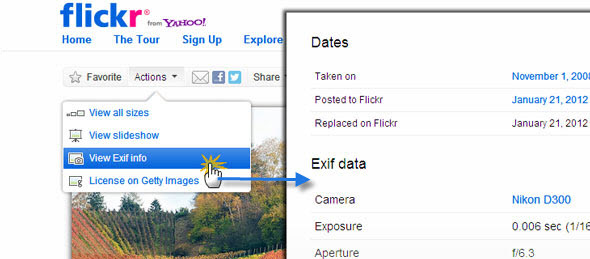
Da hvert kamera skriver disse data forskelligt, kan nogle gange nogle oplysninger være der, nogle gange ikke. For eksempel kan der i nogle tilfælde mangle data og tid eller placeringsoplysninger, hvis geotagging er deaktiveret. Men vær sikker på, at de tilgængelige data normalt er tilstrækkelige til at forstå, hvordan billedet blev sammensat.
Hvad er de måder, vi kan bruge til at se på EXIF?
Kort sagt - flere måder end jeg kan nævne her. Bortset fra fanen Egenskaber for selve billedet på din computer, er her nogle flere:
- Adobe Photoshop/Adobe Lightroom
- GIMP
- IrfanView (med EXIF plug-in)
- Gratis online seere (f.eks. Jeffreys EXIF Viewer)
- Firefox tilføjelser (Exif Viewer)
- Chrome-udvidelser (Exif Viewer)
- Flickr
- Google Picasa
…og listen fortsætter.
Min forfatterkollega Tim Brookes er også gået ind i detaljerne vedr Hvad EXIF-fotodata er, hvordan man finder det og hvordan man forstår det Hvad EXIF-fotodata er, hvordan man finder det og hvordan man forstår detStort set alle digitale kameraer, der er tilgængelige i dag, optager EXIF-data inden for hvert billede, du tager. Dataene er nyttige til at forbedre din fotografering og kan også være ret interessante, især hvis du er en nørd. Læs mere .
Han dækker det grundlæggende i Exif-data fuldstændigt. Lad os nu se på, hvordan vi kan bruge det til at forbedre vores fotografering ved hjælp af Google Picasa.
Giver mening af Exif for perfekte billeder
Jeg vil bruge Google Picasa til at kontrollere dataene om kameraindstillinger, der er gemt inde i hvert billede... og forhåbentlig lære lidt, mens jeg 'stjæler' fra andres færdigheder. Du kan se Exif-data ved at åbne Ejendomme panel af et fotografi som vist nedenfor. Vælg billedet – som standard skal panelet Egenskaber vises – hvis ikke, klik på Billede > Egenskaber. Du kan også klikke på Vis/skjul egenskabspanel knappen for at se metadataene. Derudover kan du også højreklikke (Windows) eller Ctrl-klikke (Mac) på et foto og vælge Ejendomme (Windows) eller Få information (Mac) for at åbne panelet Egenskaber.
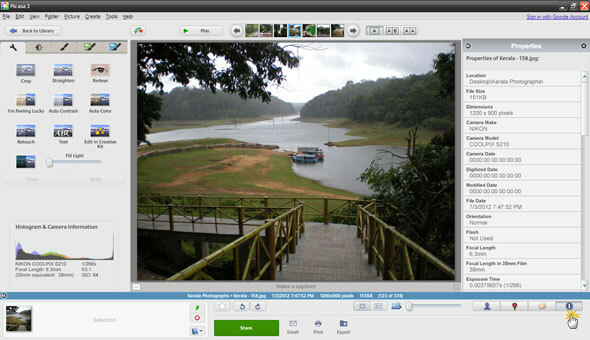
Bemærk: Du kan se alle Exif-data i softwaren. Hvis du uploader et billede, vil Picasa fjerne alle Exif-oplysninger undtagen placeringsoplysningerne.
Her er, hvad Exif fortæller os om et billede:
- Kameramodel og mærke: Kameraet er et Nikon Coolpix S210.
- Dato og klokkeslæt, hvor billedet blev taget: Hvis denne parameter er deaktiveret fra kameraet, er dato og klokkeslæt ikke indkodet i billedet. Nogle kameraer kommer også med geotagging, som også tilføjer placeringen.
-
Eksponeringsindstillinger: At lære om eksponering og hvordan en lille ændring i én indstilling påvirker de andre er en fjerdedel af din kamerauddannelse. Det F-stop angiver dimensionerne af blænden - for eksempel er hvert fald i F-stop igen et fald i lyset med halvdelen af den tidligere intensitet. Blænden er i den brede ende i dette tilfælde, hvilket fører til en større dybdeskarphed.
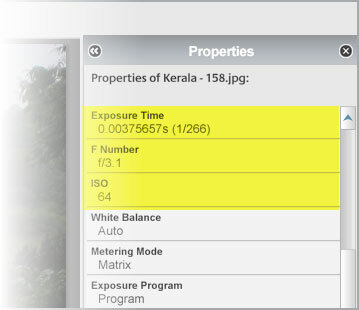
- Lukkertid og ISO: Eksponering afhænger også af lukkerhastighed og ISO-tal, som begge er angivet i Exif-dataene. Da det er et automatisk kompaktkamera, er eksponeringstiden kort med 0,003 sekunder. En længere eksponeringstid i hele sekunder indikerer generelt brugen af et stativ til at ophæve håndvibrationer på kameraet.
- Brug af blitz; Exif-data viser også, om flash (kunstigt lys) blev brugt eller ej.
- Brændvidde: Kameraets brændvidde svarer til et normalt filmkameras. Da det er et autofokuskamera, har billedet mindre definition i sine farver.
Grundprincippet i fotografering handler om komposition, dvs. hvordan billedet er sat op. Exif hjælper ikke på det, men så er det derfor, billedet er åbent foran dig, og observation giver dig faktorer som synsvinkel. Hvis du forstår synsvinklen, kan du vurdere, hvilken type linse du skal bruge for at replikere eller forbedre billedet.
Picasa viser også et histogram - dog ikke en del af Exif-data - som er et søjlediagram, der plotter, hvordan pixels i dit billede er fordelt mellem mørkt og lyst. Du kan justere farverne på dit billede ved hjælp af histogrammet i en fuldgyldig fotoeditor som Photoshop.
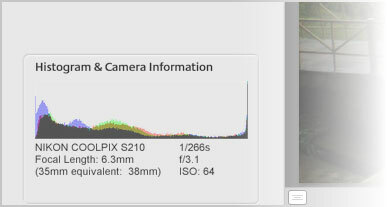
At forstå Exif-data ville være lidt for meget at forvente ud fra disse korte punkter. Lad det være tilstrækkeligt som en introduktion til Picasas måde at læse Exif-data på dine billeder. Den ene sande fordel ved at kende detaljerne i Exif er, at det vil give dig selvtillid til at gå væk fra automatiske scenetilstande på dit kamera og eksperimentere med manuelle muligheder.
Udnytter du data hos Exif som en gratis fotolektion? Eller lader du figurerne være i fred og går efter mavefornemmelse og et godt øje? Vis os dine tanker.
Saikat Basu er viceredaktør for internet, Windows og produktivitet. Efter at have fjernet snavset fra en MBA og en ti år lang marketingkarriere, brænder han nu for at hjælpe andre med at forbedre deres fortælleevner. Han holder øje med det manglende Oxford-komma og hader dårlige skærmbilleder. Men ideer til fotografering, Photoshop og produktivitet beroliger hans sjæl.


